إصلاح وحدة التحكم الإدارية لـ WSUS غير قادر على توصيل خادم WSUS عبر واجهة برمجة التطبيقات عن بعد
نشرت: 2022-11-01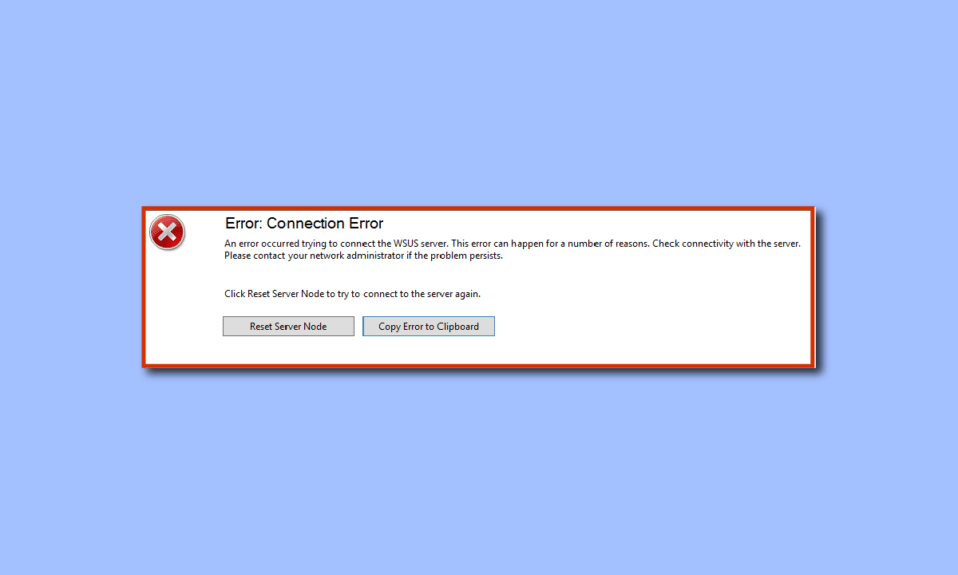
يمكن أن تكون إدارة شركة أو أي عمل احترافي يتطلب العديد من الأيدي للتعاون مهمة صعبة. لتسهيل العمل ، تم تطوير خدمة تسمى WSUS أو Windows Server Update Services. إنه خادم Windows يساعد في تخطيط وإدارة ونشر التحديثات والتصحيحات والإصلاحات العاجلة لخوادم Windows وأنظمة تشغيل العميل وبرامج Microsoft الأخرى. ومع ذلك ، فإن وحدة تحكم إدارة WSUS غير قادرة على الاتصال بخادم WSUS عبر خطأ بعيد ، والذي يحدث في حالة تعطل وحدة تحكم خدمات Windows Update ، قد يزعج الأنشطة المقصودة. في هذه الحالة ، قد يظل خطأ وحدة تحكم WSUS غير قادر على الاتصال عبر جهاز التحكم عن بُعد دون حل وقد يكون من الصعب الوصول إلى العمليات باستخدام وحدة التحكم. تنصح المقالة بإصلاح خطأ وحدة تحكم apiwsus غير قادر على الاتصال بالخطأ. سيتم عرض رسالة الخطأ على النحو التالي ، خطأ: خطأ في الاتصال. حدث خطأ أثناء محاولة الاتصال بخادم WSUS. يمكن أن يحدث هذا الخطأ لعدد من الأسباب. تحقق من الاتصال بالخادم. يرجى الاتصال بمسؤول الشبكة إذا استمرت المشكلة. انقر فوق "إعادة تعيين عقدة الخادم" لمحاولة الاتصال بالخادم مرة أخرى.
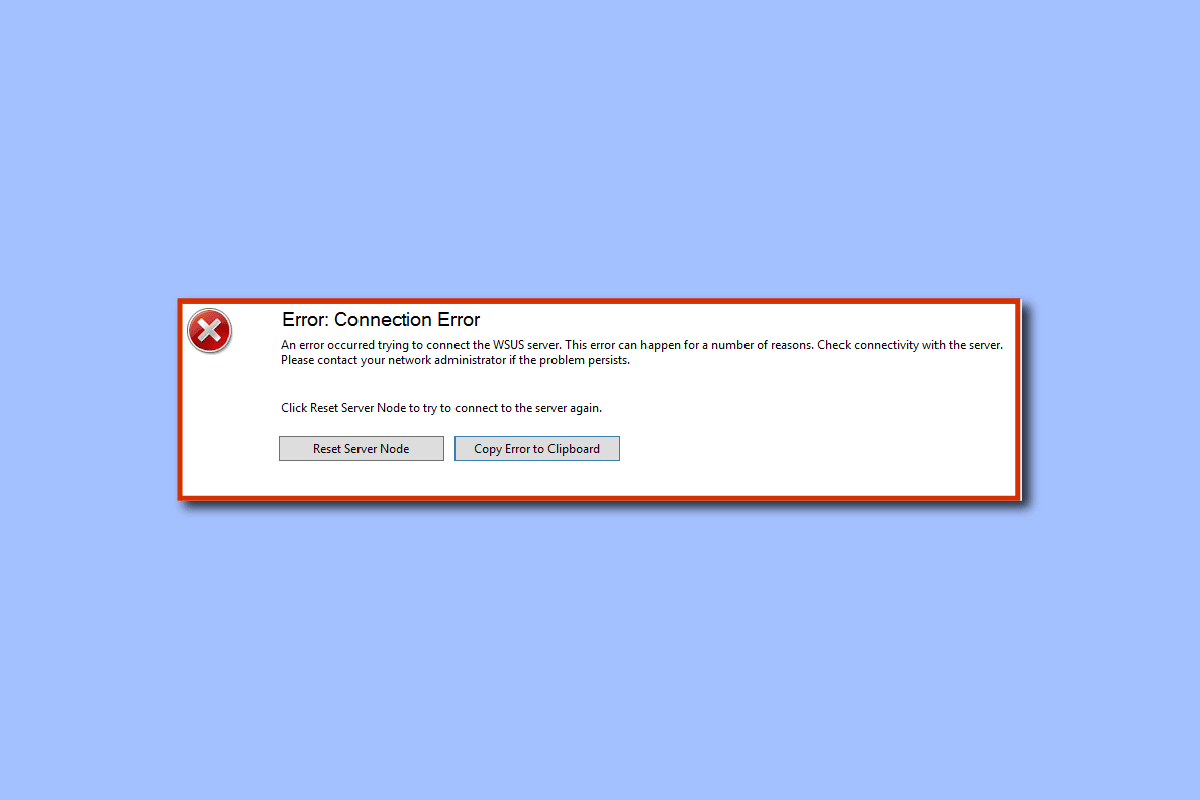
محتويات
- كيفية إصلاح وحدة تحكم إدارة WSUS غير قادرة على توصيل خادم WSUS عبر واجهة برمجة التطبيقات عن بعد
- الطريقة الأولى: حذف ملف WSUS
- الطريقة 2: تحسين مساحة التخزين
- الطريقة الثالثة: إعادة تشغيل وحدة التحكم الإدارية
- الطريقة الرابعة: إعادة تشغيل العقدة في وحدة التحكم
- الطريقة الخامسة: إعادة تشغيل الخدمة
- الطريقة 6: تعديل مفاتيح محرر التسجيل
- الطريقة 7: منح أذونات لحساب المستخدم
- الطريقة 8: زيادة حد الذاكرة الخاصة
كيفية إصلاح وحدة تحكم إدارة WSUS غير قادرة على توصيل خادم WSUS عبر واجهة برمجة التطبيقات عن بعد
فيما يلي قائمة بأساليب استكشاف الأخطاء وإصلاحها لإصلاح خطأ وحدة تحكم apiwsus غير قادر على الاتصال بالخطأ على جهاز الكمبيوتر الذي يعمل بنظام Windows.
الطريقة الأولى: حذف ملف WSUS
الطريقة الأولى لإصلاح الخطأ هي حذف مثيلات ملف wsus في مجلد AppData. قد يحدث خطأ System.IO.IOException إذا فشلت عملية تبادل الإشارات بسبب تنسيق حزمة غير متوقع ، ويمكن تنسيق ذلك بهذه الطريقة.
1. استخدم شريط البحث في الجزء السفلي للبحث عن مجلد ٪ appdata٪ وانقر فوق فتح .
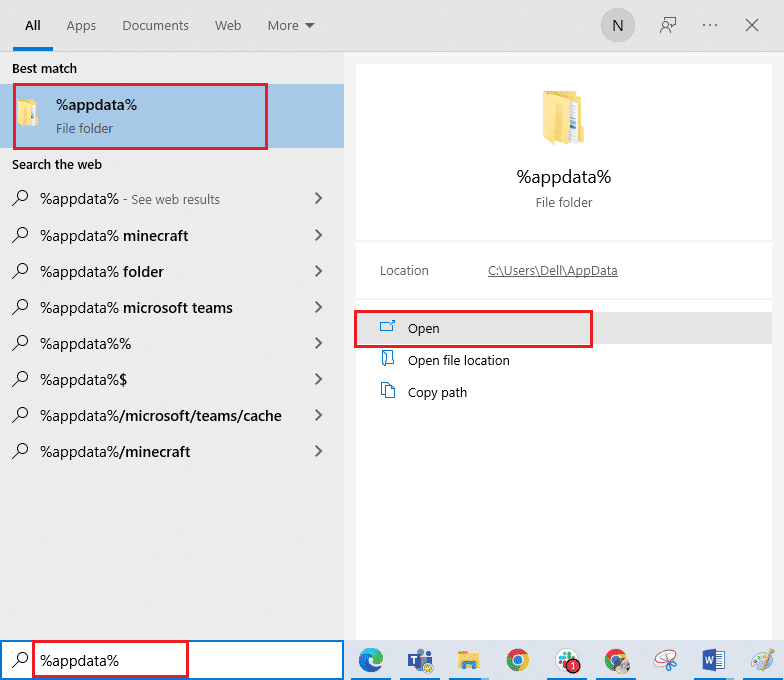
2. انتقل إلى مجلد MMC باستخدام دليل Microsoft \ MMC في مستكشف الملفات.
3. انقر بزر الماوس الأيمن على ملف wsus وانقر على خيار حذف في القائمة المنسدلة.
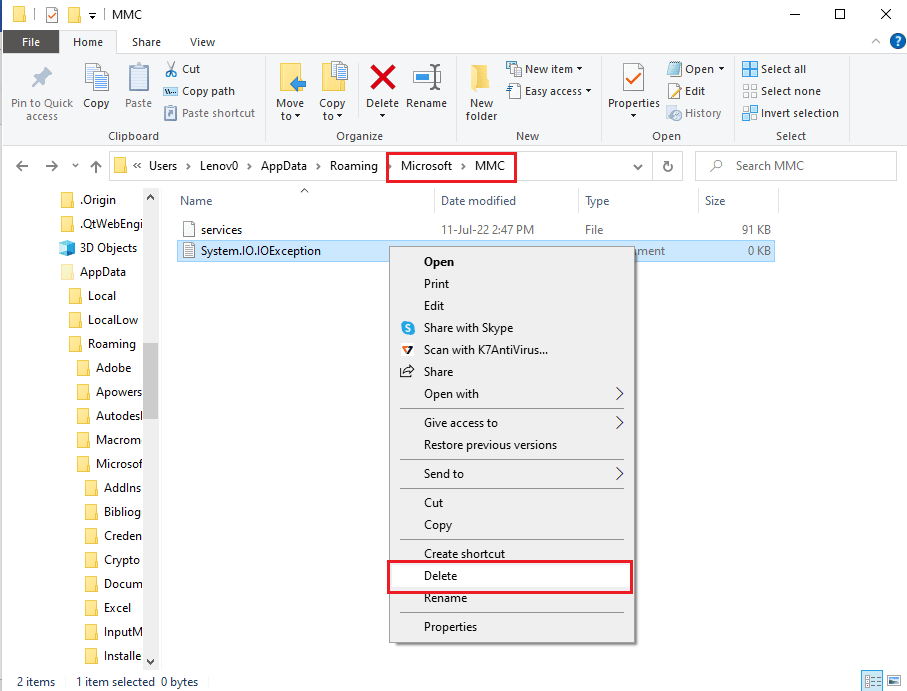
الطريقة 2: تحسين مساحة التخزين
إذا كانت مساحة التخزين على جهاز الكمبيوتر الخاص بك غير كافية ، فإن وحدة تحكم إدارة wsus غير قادرة على الاتصال بخادم wsus عبر خطأ بعيد قد يحدث لأنه قد يواجه صعوبة في استرداد المعلومات وأداء الوظائف. لإصلاح خطأ وحدة تحكم apiwsus غير قادر على الاتصال ، يمكنك محاولة اتباع الإرشادات الموجودة في الرابط الوارد هنا لتحسين مساحة التخزين لجهاز الكمبيوتر الخاص بك.
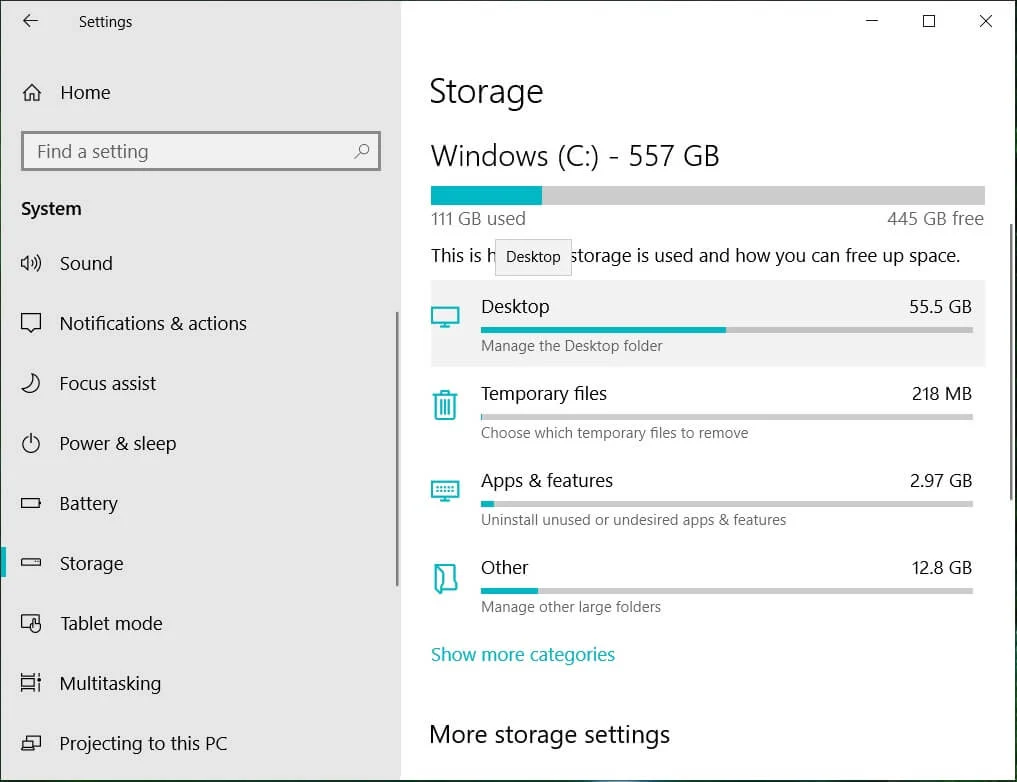
اقرأ أيضًا: تمكين أو تعطيل التخزين المحجوز على Windows 10
الطريقة الثالثة: إعادة تشغيل وحدة التحكم الإدارية
هناك طريقة أخرى لإصلاح الخطأ وهي إعادة تشغيل وحدة التحكم الإدارية. هذا من شأنه أن يزيل كل مواطن الخلل والقضايا في وحدة التحكم. يتم شرح طرق إعادة تشغيل وحدة التحكم باستخدام نظام Linux في هذا القسم.
الخيار الأول: دبيان أو أوبونتو
تم وصف طريقة استخدام نظام التشغيل Debian أو Ubuntu لإعادة تشغيل وحدة التحكم الإدارية في هذا القسم.
1. افتح Terminal على كمبيوتر Linux من قائمة ابدأ .
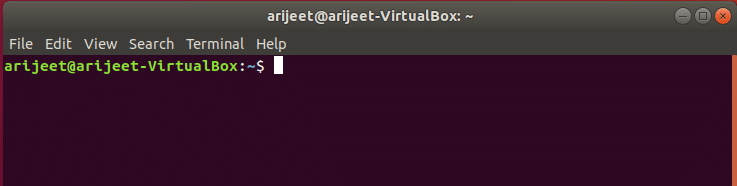
2. اكتب الأوامر التالية واحدة تلو الأخرى واضغط على مفتاح Enter لإعادة تشغيل وحدة التحكم الإدارية والمكونات المقابلة لها.
إعادة تشغيل خدمة sudo خدمة sudo منسوخة-إعادة تشغيل واجهة المستخدم إعادة تشغيل مشغل خدمة sudo المتكرر
3. قم بتسجيل الدخول إلى حساب المسؤول الخاص بك على الصفحة التي تم إعادة تشغيلها.
الخيار الثاني: CentOS أو RHEL أو Fedora
إذا كنت تستخدم CentOS أو RHEL أو Fedora OS ، فيمكنك محاولة اتباع الإرشادات الواردة في هذا القسم لإصلاح خطأ وحدة تحكم WSUS غير قادر على الاتصال عبر جهاز التحكم عن بُعد.
1. من قائمة البداية ، افتح تطبيق Terminal على كمبيوتر Linux الخاص بك.
2. اكتب الأمر التالي واضغط على مفتاح Enter لإعادة تشغيل وحدة التحكم الإدارية.
إعادة تشغيل sudo systemctl منسوخة منسوخة بواجهة مستخدم منسوخة
3. استخدم بيانات اعتماد تسجيل الدخول الخاصة بك لتسجيل الدخول إلى حساب المسؤول الخاص بك.
الطريقة الرابعة: إعادة تشغيل العقدة في وحدة التحكم
كنهج بديل لمسح جميع مواطن الخلل والمشكلات في الاتصال ولإصلاح وحدة تحكم إدارة WSUS غير قادرة على توصيل خادم WSUS عبر خطأ عن بُعد ، يمكنك محاولة إعادة تشغيل العقدة في وحدة التحكم باستخدام جهاز الكمبيوتر الخاص بك.
1. انقر فوق رمز Start (ابدأ) الموجود على خادم WSUS وانقر فوق خيار All Programs (كافة البرامج).
2. انقر فوق الخيار " أدوات إدارية " ثم انقر فوق "خدمات Microsoft Windows Server Update Services " للوصول إلى وحدة التحكم الإدارية لـ Wsus .
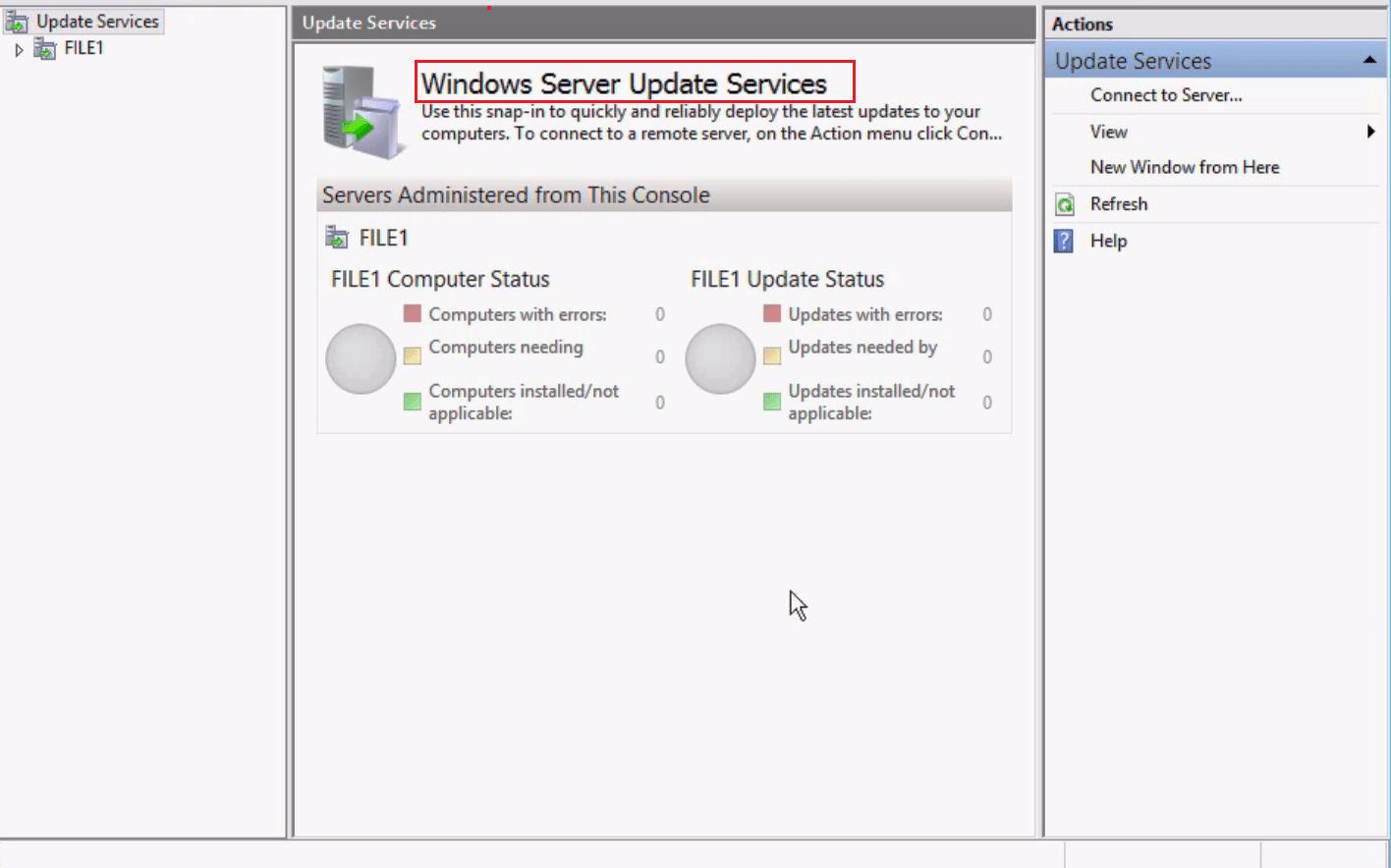
3. انتقل إلى صفحة System Health ثم انتقل إلى صفحة Nodes .
4. حدد عقدة خادم PPM المعينة وانقر على زر إعادة التشغيل .
5. يمكنك تحديد الميزات الاختيارية مثل إعادة نشر مجلد المحتوى والنقر فوق الزر " موافق " لإعادة تشغيل العقدة.
اقرأ أيضًا: إصلاح تعذر علينا الاتصال بخدمة التحديث في نظام التشغيل Windows 10
الطريقة الخامسة: إعادة تشغيل الخدمة
لإصلاح خطأ وحدة تحكم apiwsus غير قادر على الاتصال ، يمكنك محاولة إعادة تشغيل الخدمة المتعلقة بخدمات Windows Update.
الخيار الأول: خدمة IIS
كخيار أول ، يمكنك محاولة إعادة تشغيل IIS أو خدمة معلومات الإنترنت على جهاز الكمبيوتر الخاص بك.
1. اضغط على مفتاح Windows ، وابحث عن تطبيق لوحة التحكم وانقر فوق فتح .
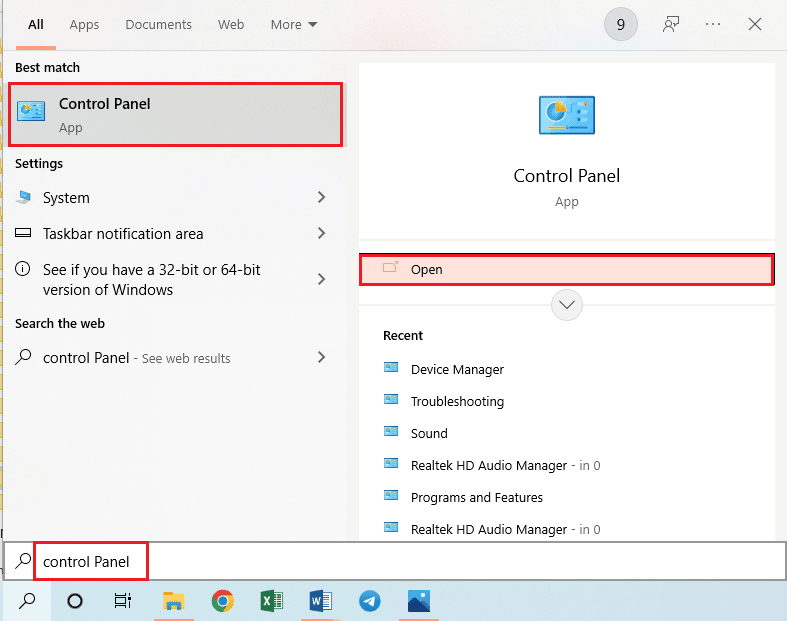
2. حدد خيار الفئة في القائمة المنسدلة عرض حسب وانقر على خيار البرامج .
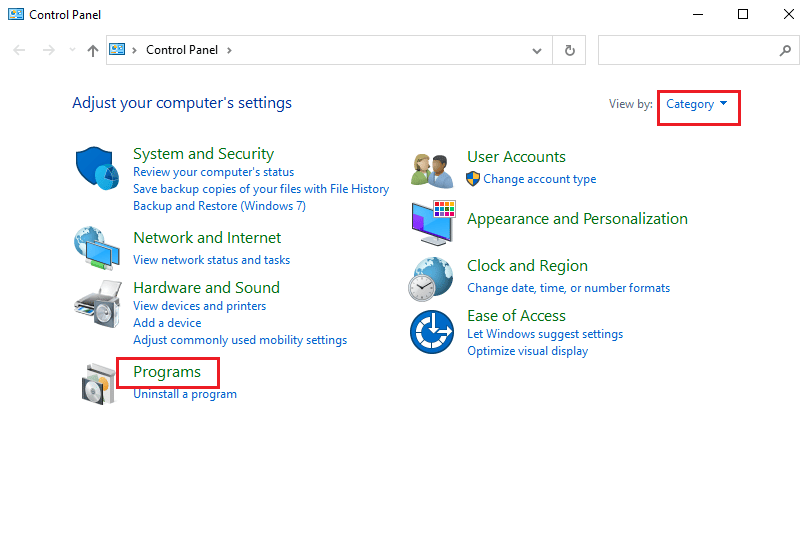
3. انقر على خيار البرامج والميزات .
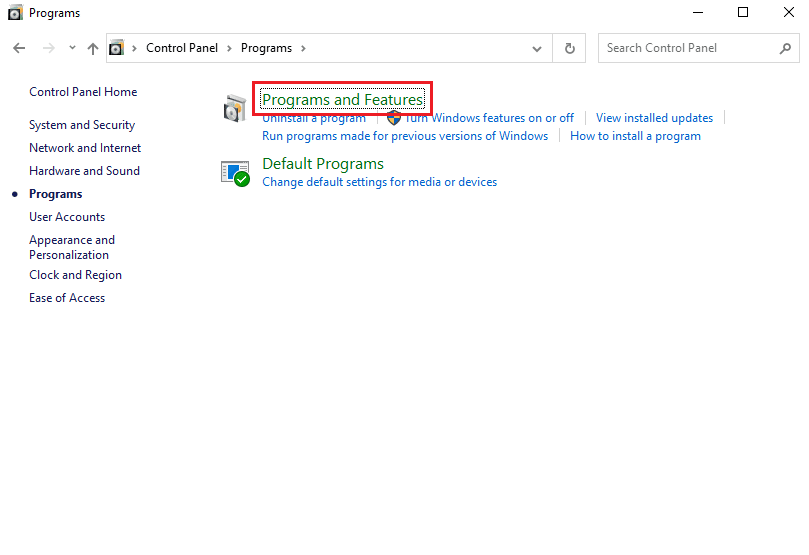
4. انقر فوق الخيار تشغيل ميزات Windows أو إيقاف تشغيلها في الجزء الأيمن من النافذة.
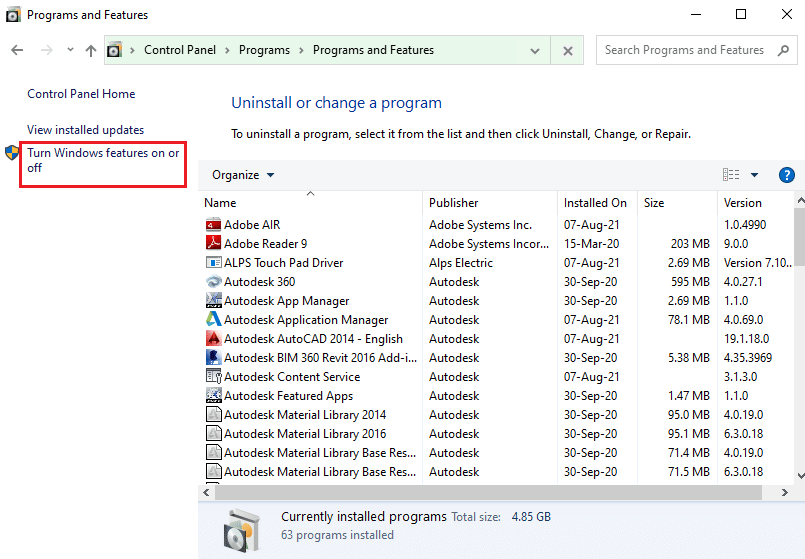
5. حدد ميزة Internet Information Service (خدمة معلومات الإنترنت) ، وقم بتوسيع وتحديد كافة المجلدات الموجودة في الميزة ، ثم انقر فوق الزر OK (موافق).
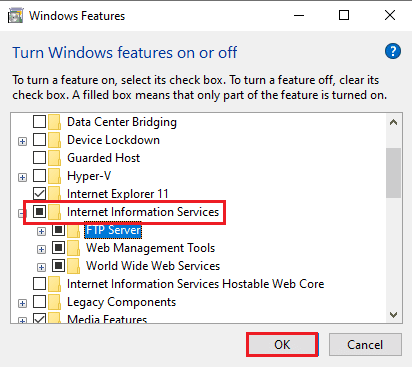
الخيار الثاني: خدمات التحديث
الخيار الثاني لإصلاح وحدة تحكم إدارة WSUS غير قادر على الاتصال بخادم WSUS عبر خطأ عن بعد هو تحديث الخدمات باستخدام موجه الأوامر المرتفع على جهاز الكمبيوتر الخاص بك باستخدام دليل الأدوات.
1. استخدم شريط البحث للبحث عن تطبيق موجه الأوامر وانقر فوق الخيار تشغيل كمسؤول .
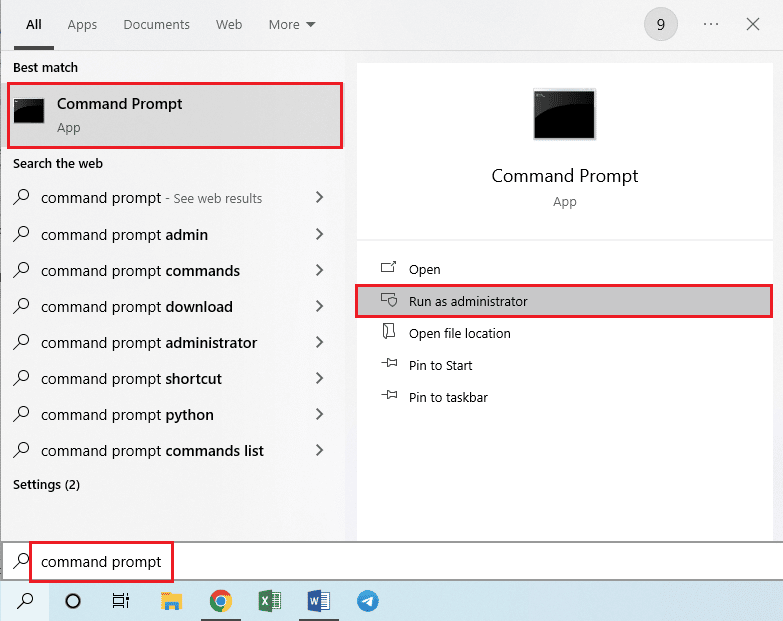
2. انقر فوق الزر " نعم " في نافذة مطالبة UAC لتشغيل البرنامج بامتيازات إدارية.

3. اكتب الأمر التالي واضغط على مفتاح Enter لتغيير الدليل إلى دليل الأدوات .
القرص المضغوط "C: \ Program Files \ Update Services \ Tools"
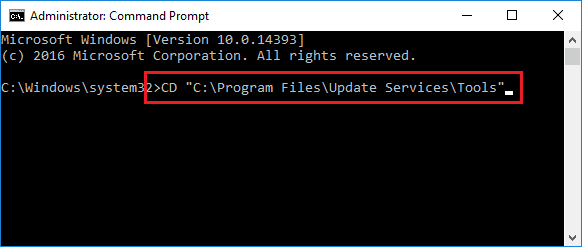
4. اكتب الأمر التالي واضغط على مفتاح Enter لتثبيت خدمة الأداة المساعدة WSUS.
wsusutil.exe postinstall / تقديم الخدمة
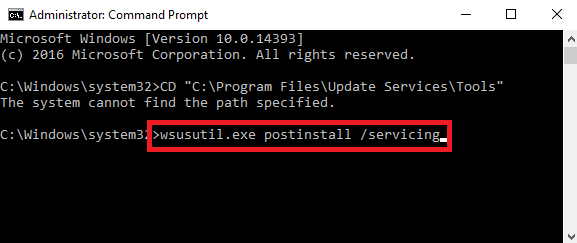
5. أعد تشغيل وحدة التحكم الإدارية باتباع الخطوات الموضحة مسبقًا.
الخيار الثالث: خدمة SQL
قد يكون برنامج خادم SQL على جهاز الكمبيوتر تالفًا وقد يحتاج إلى إعادة التشغيل لإصلاح الخطأ. اتبع الإرشادات الموجودة في القسم لإعادة تشغيل هذه الخدمة لإصلاح خطأ وحدة تحكم WSUS غير قادر على الاتصال عبر جهاز التحكم عن بُعد.
1. انقر فوق رمز Start (ابدأ) على WSUS Server ، وحدد خيار All Programs (كافة البرامج) ، ثم انقر فوق برنامج Microsoft SQL Server .
2. انتقل إلى خيار أدوات التكوين وانقر على خيار إدارة تكوين خادم SQL .
ملاحظة: يعد SQL Server Configuration Manager أداة إضافية لبرنامج Microsoft Management Console.
3. انقر فوق الزر " نعم " في نافذة مطالبة UAC لمنح الإذن.
4. انقر فوق خيار خدمات SQL Server في الجزء الأيمن وانقر بزر الماوس الأيمن فوق SQL Server (MSSQLServer) في جزء النتائج .
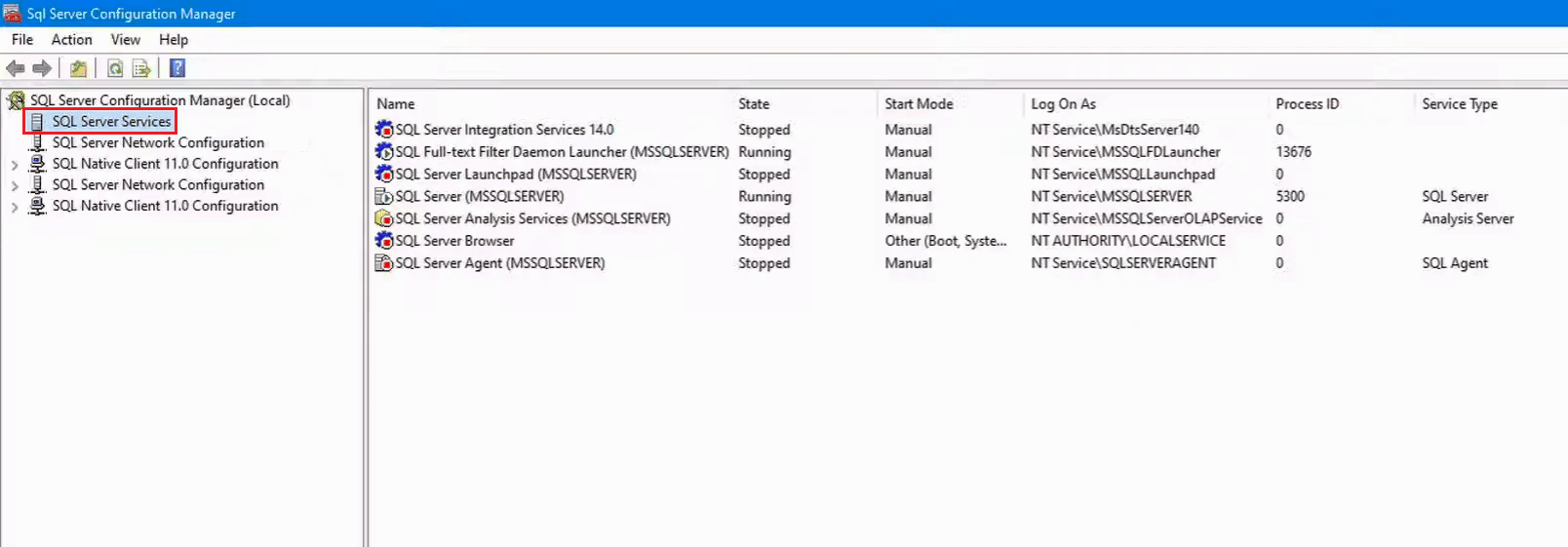
5. انقر فوق خيار إعادة التشغيل ثم انقر فوق الزر " موافق " بعد إعادة تشغيل الخدمة.
اقرأ أيضًا: 4 طرق لتقسيم السلسلة بواسطة المحدد في SQL
الطريقة 6: تعديل مفاتيح محرر التسجيل
مفتاحا ContentDir و TargetDir هما السببان الرئيسيان لتشغيل وحدة التحكم الإدارية Wsus. يمكنك محاولة تعديل أو إعادة تعيين المفاتيح في محرر التسجيل لإصلاح وحدة تحكم إدارة WSUS غير قادرة على الاتصال بخادم WSUS عبر خطأ بعيد.
1. ابحث عن محرر التسجيل باستخدام شريط البحث في الأسفل.
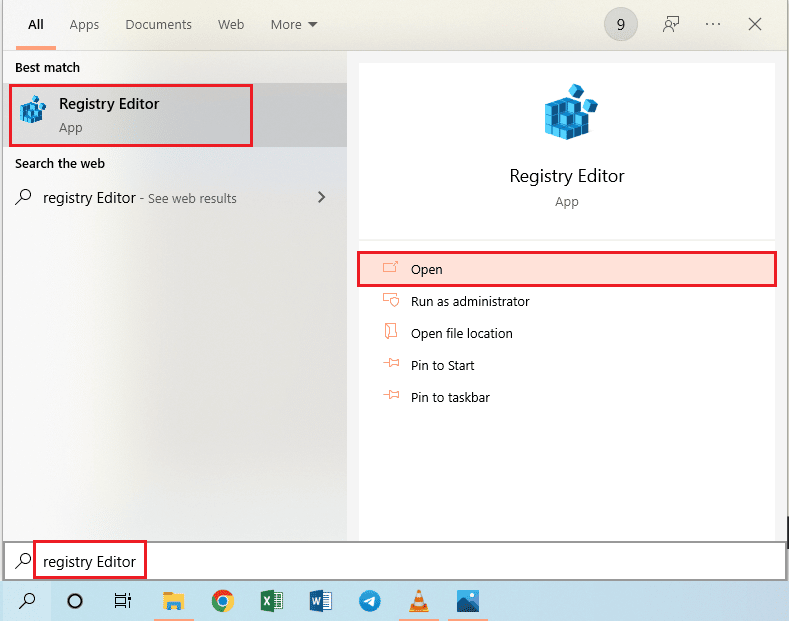
2. انتقل إلى دليل الإعداد باتباع مسار الموقع كما هو موضح.
HKEY_LOCAL_MACHINE \ SOFTWARE \ Microsoft \ Update Services \ Server \ Setup
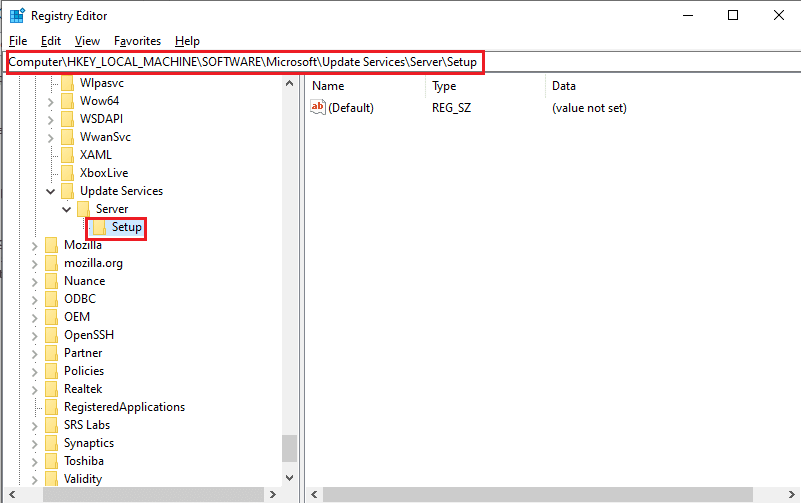
3. انقر بزر الماوس الأيمن على مفتاح Contentdir وانقر على خيار الحذف .
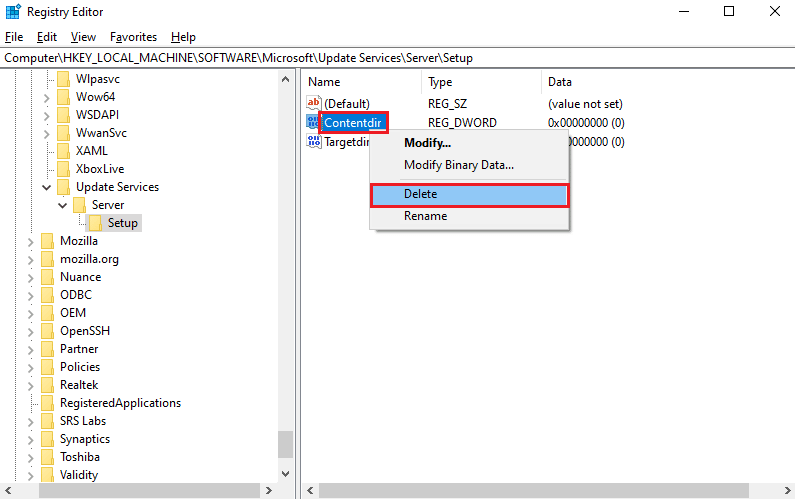
4. انقر فوق الزر " نعم " في نافذة " تأكيد حذف القيمة ".
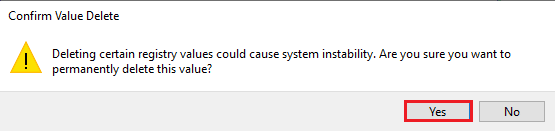
5. وبالمثل ، احذف قيمة مفتاح TargetDir في موقع الدليل باتباع الإرشادات الواردة أعلاه.
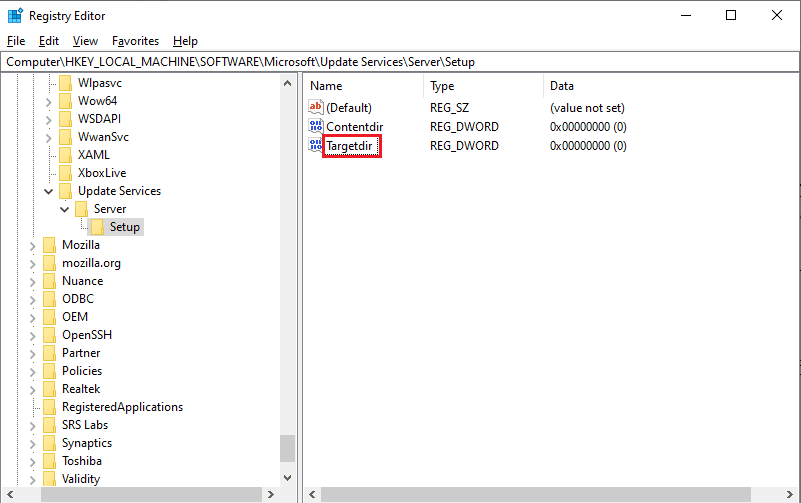
الطريقة 7: منح أذونات لحساب المستخدم
إذا لم يتم منح حساب المستخدم على جهاز الكمبيوتر الخاص بك التحكم لتغيير محتوى الخادم ، فقد يحدث الخطأ ، خطأ وحدة تحكم apiwsus غير قادر على الاتصال. يمكنك محاولة منح الإذن أو التحكم الكامل لحسابات المستخدمين للوصول إلى دليل WSUSContent.
1. اضغط على مفتاحي Windows + E مرة واحدة لفتح مستكشف Windows وانتقل إلى مجلد WSUSContent باتباع مسار الموقع.
القرص المحلي (C:) \ Windows \ WSUS \ WSUSContent
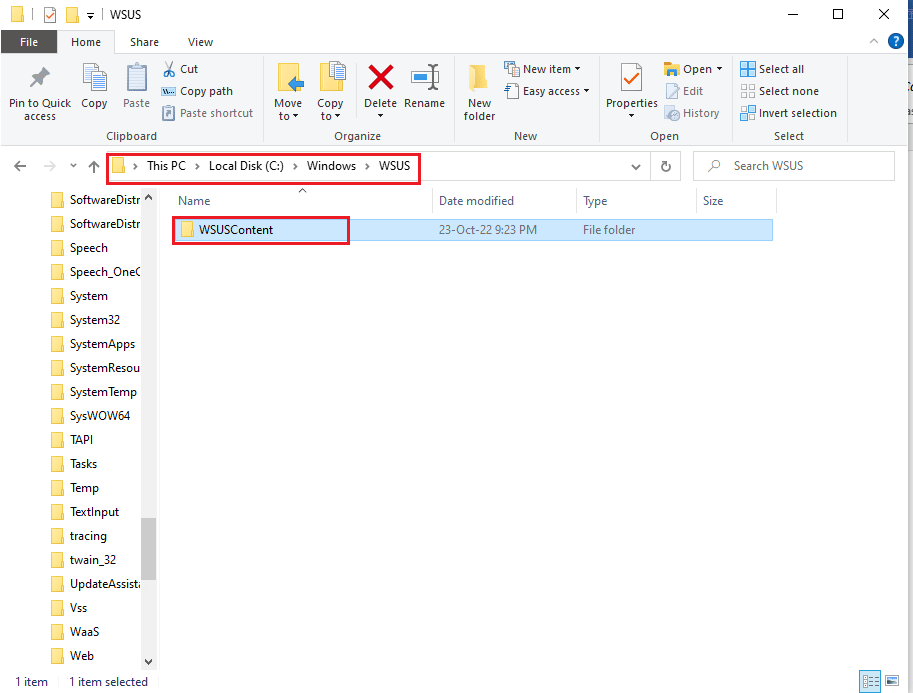
2. انقر بزر الماوس الأيمن فوق المجلد WSUSContent وانقر فوق الخيار " خصائص " في القائمة.
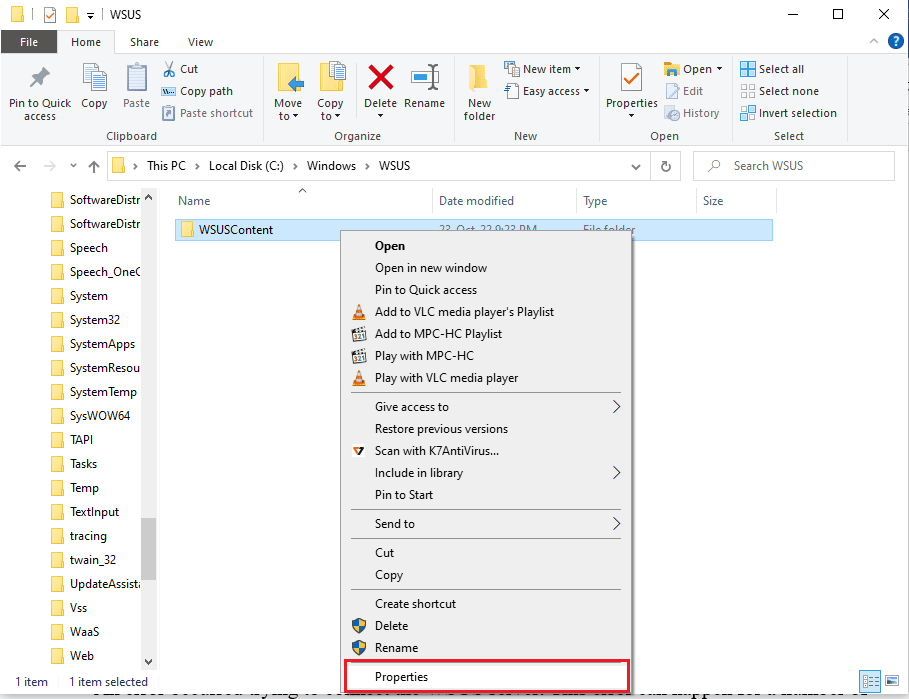
3. انتقل إلى علامة التبويب " الأمان " ، وحدد حساب المستخدم في قسم " المجموعة" أو "اسم المستخدم " وانقر فوق الزر " تحرير ... ".
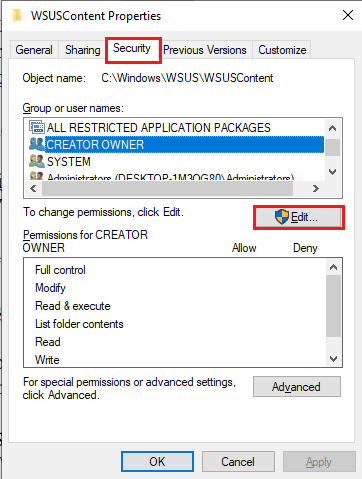
4. حدد خيار التحكم الكامل في قسم السماح وانقر فوق الزر " تطبيق ".
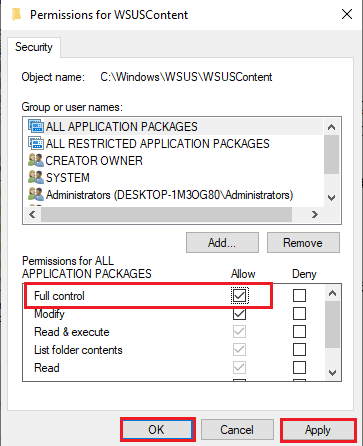
5. انقر فوق الزر " نعم " في نافذة أمان Windows .
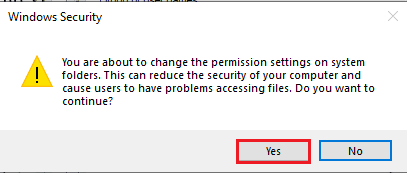
6. انقر فوق الزر " موافق " في كافة النوافذ لإغلاقها.
7. بطريقة مماثلة ، اتبع التعليمات لمنح إذن التحكم الكامل للمجلدات التالية في مواقعها الخاصة.
- مجلد Temp في موقع القرص المحلي (C:) \ Windows \ Temp .
- مجلد temp في موقع القرص المحلي (C:) \ temp .
- مجلد WebServices في موقع القرص المحلي (C:) \ Program Files \ Update Services \ WebServices .
اقرأ أيضًا: ما هو خادم DLNA وكيفية تمكينه على نظام التشغيل Windows 10؟
الطريقة 8: زيادة حد الذاكرة الخاصة
يجب أن يكون حد الذاكرة الخاصة لـ WsusPool 10 غيغابايت أو 3000 نقطة نهاية للتشغيل الفعال. لإصلاح وحدة تحكم إدارة WSUS غير قادر على الاتصال بخادم WSUS عبر خطأ بعيد ، يمكنك محاولة إزالة تقييد حد الذاكرة في IIS Manager.
1. افتح IIS Manager على جهاز الكمبيوتر الخاص بك باستخدام شريط البحث .
2. انتقل إلى خيار تجمعات التطبيقات في قائمة الاتصالات .
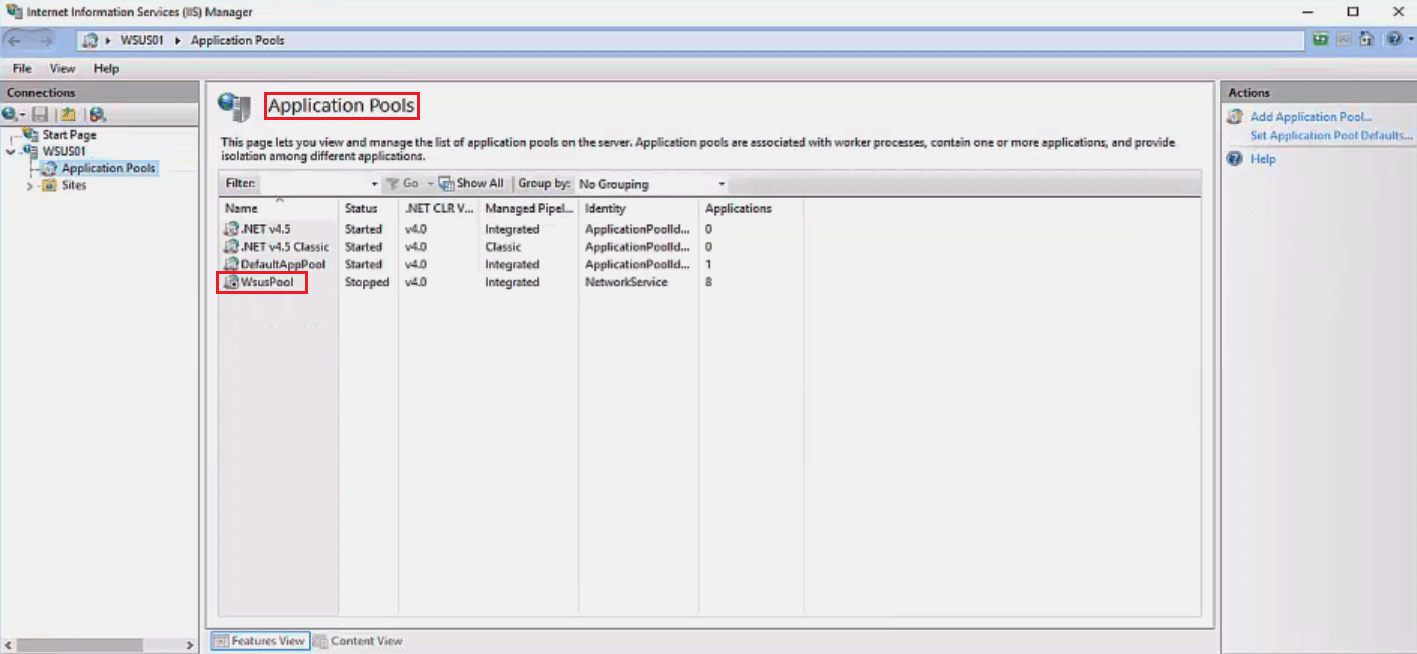
3. حدد خدمة WsusPool في القائمة وانقر فوق الخيار Recycling… في جزء الإجراءات .
ملاحظة: بدلاً من ذلك ، يمكنك النقر بزر الماوس الأيمن فوق خدمة WsusPool ، والنقر فوق الخيار Advanced Settings… ، وتعيين حد الذاكرة على 0 لزيادة الحد إلى القيمة اللانهائية.
4. قم بإلغاء تحديد الخيار استخدام الذاكرة الخاصة (بالكيلو بايت) في قسم الذاكرة القصوى المستندة إلى الذاكرة وانقر على زر التالي .
5. تأكد من تحديد خيار فترات زمنية منتظمة في قسم تكوين أحداث إعادة التدوير وانقر على زر إنهاء .
6. انقر بزر الماوس الأيمن فوق عنصر WsusPool في صفحة تجمعات التطبيقات وانقر فوق الخيار " ابدأ " في القائمة المنسدلة.
7. أعد تشغيل وحدة تحكم WSUS باستخدام الخطوات الموضحة مسبقًا.
مُستَحسَن:
- كيفية إلغاء الاشتراك في Jobcase
- إصلاح خطأ AppHangB1 على Steam
- ما هي الأخطاء الصعبة في الثانية؟ كيف تصلحها
- لا يمكن العثور على عنوان IP الخاص بالخادم على نظام التشغيل Windows 10
تم شرح طرق إصلاح وحدة تحكم إدارة WSUS غير القادرة على الاتصال بخادم WSUS عبر المشكلات البعيدة في المقالة. أخبرنا بأي من هذه الطرق ساعدت في إصلاح خطأ وحدة تحكم WSUS غير قادر على الاتصال عبر جهاز التحكم عن بُعد. يرجى ترك اقتراحاتك واستفساراتك في قسم التعليقات أدناه حتى نجيب عليها.
